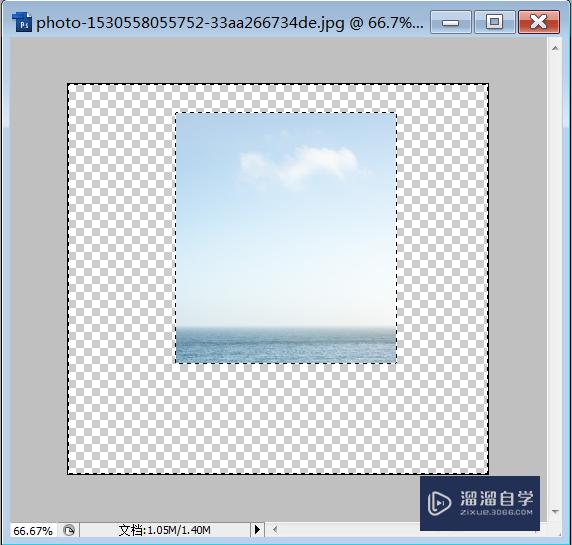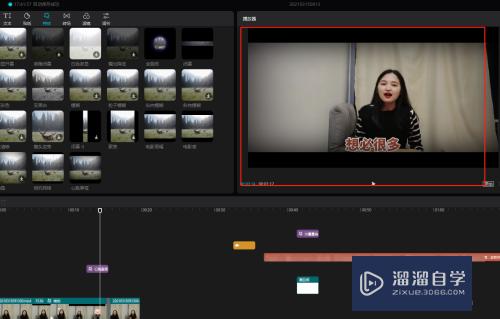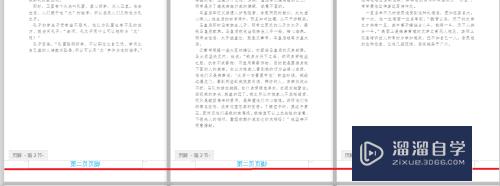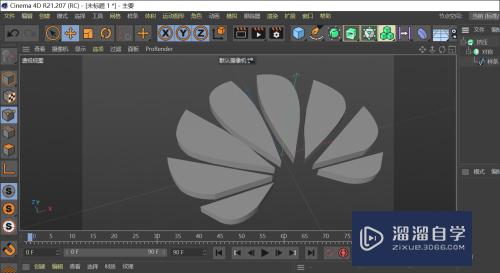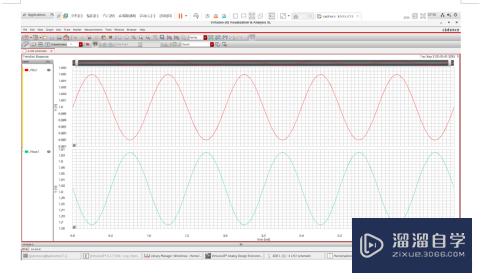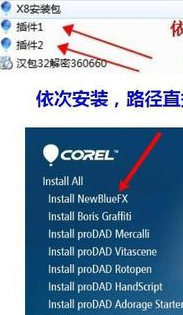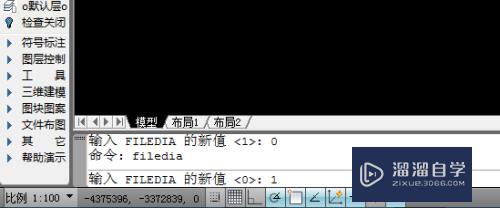CAD文件导入Photoshop后消失怎么办(cad文件为什么导入ps不清楚)优质
一般处理好CAD图纸后。会用Photoshop软件加工一下出彩图。但是CAD作图时。图纸是完整的。但是导入Photoshop软件之后。内容竟然丢失不见了。本次就来讲解一下CAD文件导入Photoshop后消失怎么办吧!
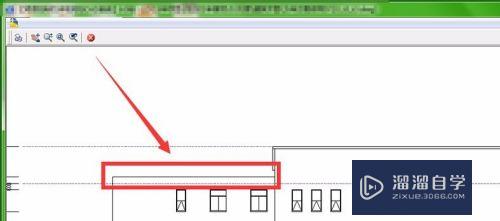
工具/软件
硬件型号:雷神(ThundeRobot)911Zero
系统版本:Windows7
所需软件:Photoshop。CAD
一。问题分析。问题会出现在什么地方呢?
第1步
将autocad文件导入Photoshop文件。大致需要以下几个步骤:将autocad文件打印成eps格式文件。然后将eps文件导入到Photoshop软件中栅格成图片。从过程上来说。只有可能出现在以下三个地方:
1。cad文件本身有问题;
2。打印过程出现问题;
3。栅格化设置出现问题。
二。解决问题。具体应该怎么做呢?
第1步
1。首先。为了避免cad文件本身出现问题。建议大家重新绘制一些出问题的部分。或者复制文件到新建文件。以保证cad本身不存在问题。
第2步
2。待确保cad文件本身没有问题后。检查文件图层设置。保证除不让打印的图层外。所有cad图层文件均可被打印。
第3步
3。保证cad文件本身没问题和打印没问题后。检查Photoshop栅格文件设置。一定保证栅格文件的时候。消除锯齿的选项是勾选的。如图
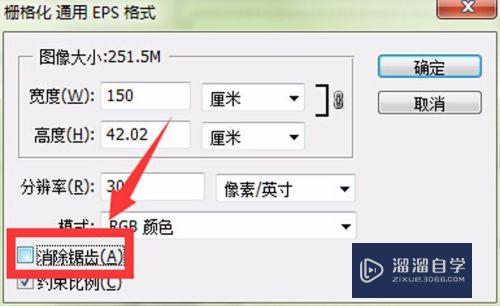
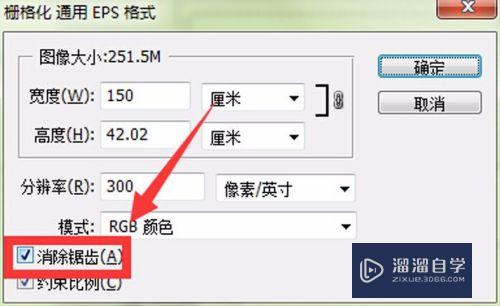
第4步
4。在做完以上三步之后。重现选择打印好的eps文件。再次导入Photoshop软件。对文件进行栅格化处理。检查文件栅格化后。cad内容是否完整。如图
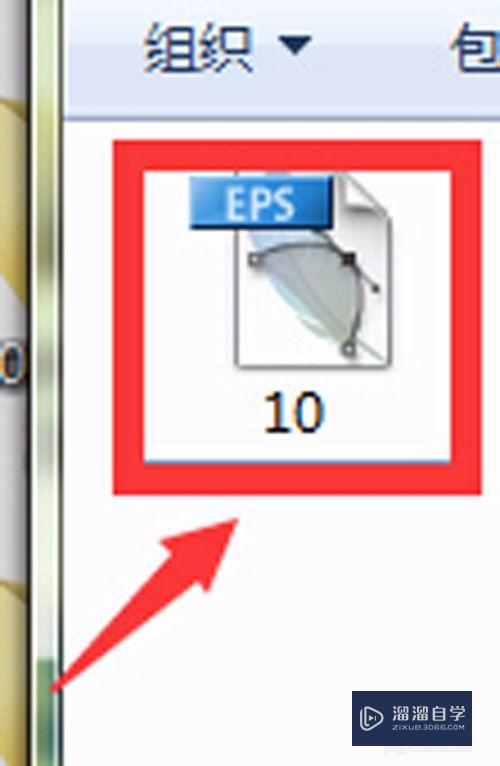
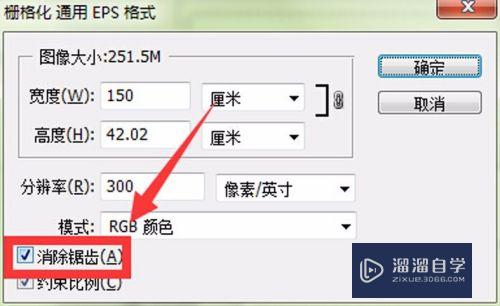
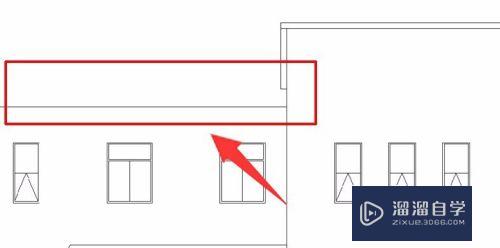
第5步
5。经过以上几步操作。cad栅格化之后内容完整了。希望能对有需要的小伙伴带去帮助。不过不喜勿喷。亲测实用!
以上关于“CAD文件导入Photoshop后消失怎么办(cad文件为什么导入ps不清楚)”的内容小渲今天就介绍到这里。希望这篇文章能够帮助到小伙伴们解决问题。如果觉得教程不详细的话。可以在本站搜索相关的教程学习哦!
更多精选教程文章推荐
以上是由资深渲染大师 小渲 整理编辑的,如果觉得对你有帮助,可以收藏或分享给身边的人
本文地址:http://www.hszkedu.com/63171.html ,转载请注明来源:云渲染教程网
友情提示:本站内容均为网友发布,并不代表本站立场,如果本站的信息无意侵犯了您的版权,请联系我们及时处理,分享目的仅供大家学习与参考,不代表云渲染农场的立场!